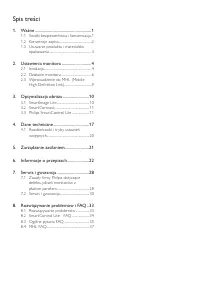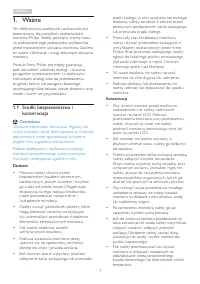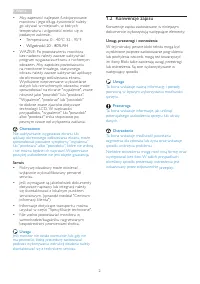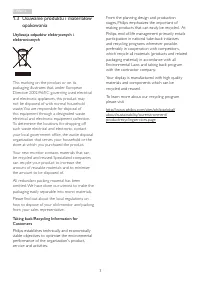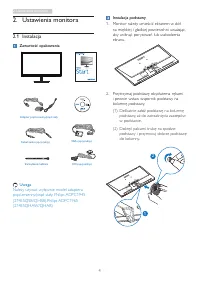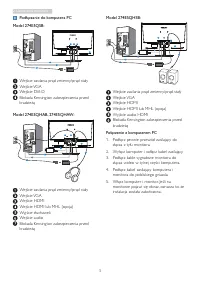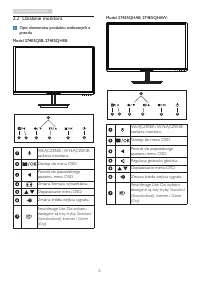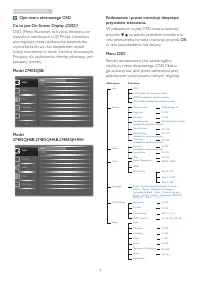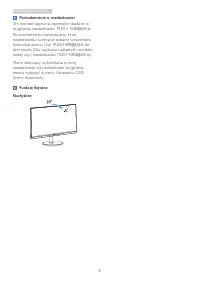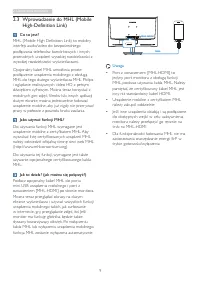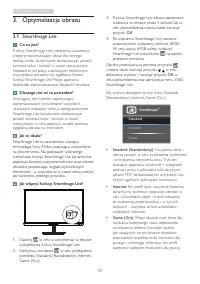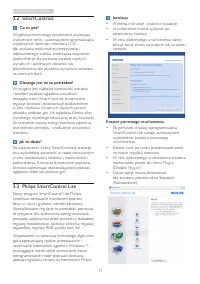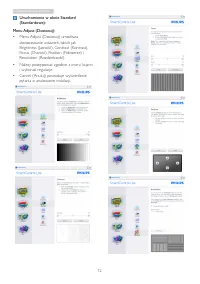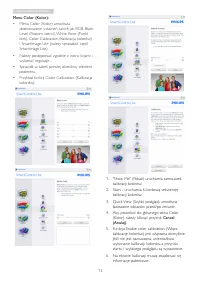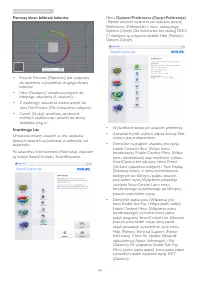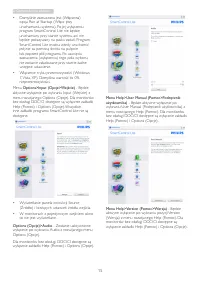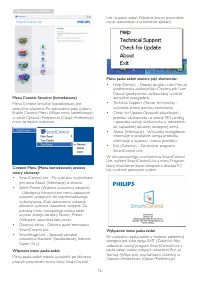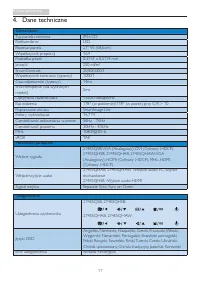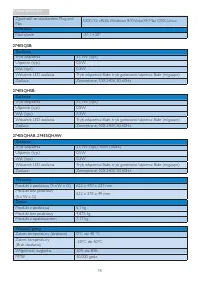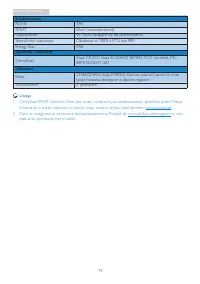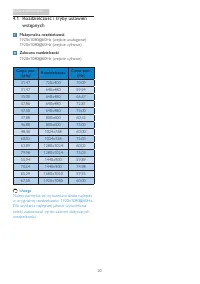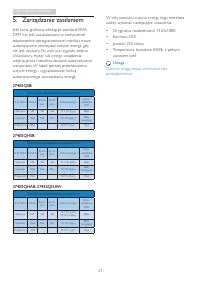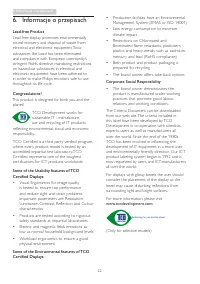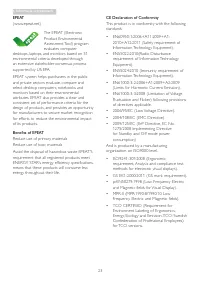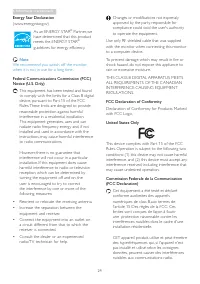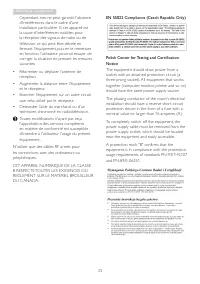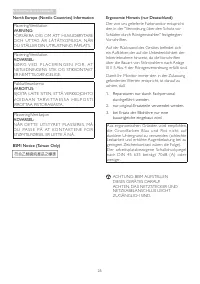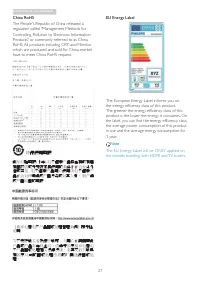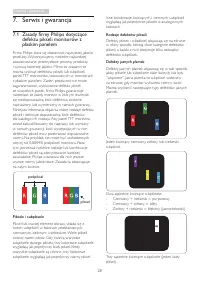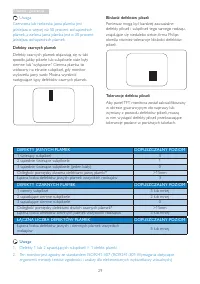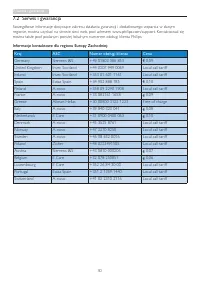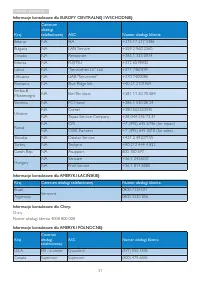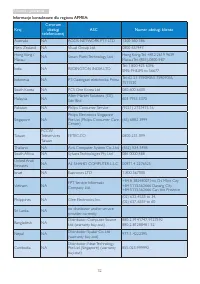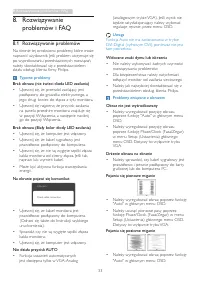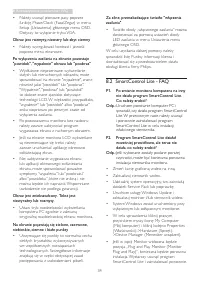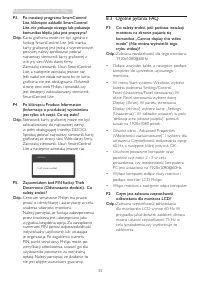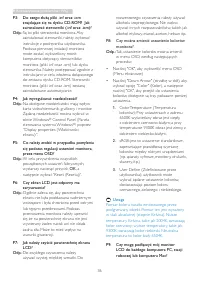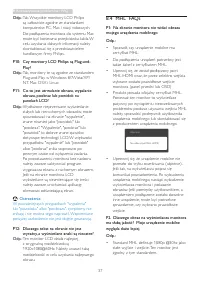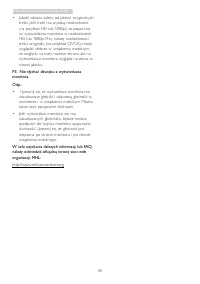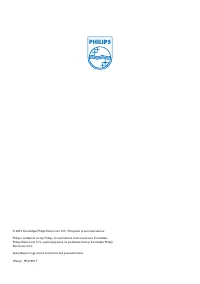Strona 2 - Spis treści
Spis treści 1. Ważne ...................................................... 1 1.1 Środki bezpieczeństwa i konserwacja . 1 1.2 Konwencje zapisu ........................................... 2 1.3 Usuwanie produktu i materiałów opakowania ........................................................ 3 2. Ust...
Strona 3 - Ostrzeżenia
1 1. Ważne 1. Ważne Ten elektroniczny podręcznik użytkownika jest przeznaczony dla wszystkich użytkowników monitora Philips. Należy poświęcić trochę czasu na przeczytanie tego podręcznika użytkownika, przed rozpoczęciem używania monitora. Zawiera on ważne informacje i uwagi dotyczące używania monito...
Strona 4 - Konwencje zapisu; Uwagi, przestrogi i ostrzeżenia
2 1. Ważne • Aby zapewnić najlepsze funkcjonowanie monitora i jego długą żywotność należy go używać w miejscach, w których temperatura i wilgotność mieści się w podanym zakresie. • Temperatura: 0 - 40°C 32 - 95°F • Wilgotność: 20 - 80% RH • WAŻNE: Po pozostawieniu monitora bez nadzoru należy zawsze ...
Strona 6 - Ustawienia monitora; Zawartość opakowania; Uwaga
4 2. Ustawienia monitora 2. Ustawienia monitora 2.1 Instalacja Zawartość opakowania VGA (optional) AC/DC Adapter Audio cable (optional) 274E5 DVI (optional) Cable management Adapter prąd zmienny/prąd stały Kabel audio (opcjonalny) DVI (opcjonalny) VGA (opcjonalny) Uwaga Należy używać wyłącznie model...
Strona 7 - Podłączanie do komputera PC; Model
5 2. Ustawienia monitora Podłączanie do komputera PC Model 274E5QSB : 1 2 1 2 3 4 3 Wejście zasilania prąd zmienny/prąd stały Wejście VGA Wejście DVI-D Blokada Kensington zabezpieczenia przed kradzieżą Model 274E5QHAB, 274E5QHAW : MHL 1 2 3 7 6 4 1 2 3 5 Wejście zasilania prąd zmienny/prąd stały Wej...
Strona 8 - Działanie monitora; Opis elementów produktu widocznych z
6 2. Ustawienia monitora 2.2 Działanie monitora Opis elementów produktu widocznych z przodu Model 274E5QSB, 274E5QHSB : 5 6 2 3 4 7 WŁĄCZENIE i WYŁĄCZENIE zasilania monitora.Dostęp do menu OSD.Powrót do poprzedniego poziomu menu OSD.Zmiana formatu wyświetlania.Dopasowanie menu OSD. Zmiana źródła wej...
Strona 9 - OK
7 2. Ustawienia monitora Opis menu ekranowego OSD Co to jest On-Screen Display (OSD)? OSD (Menu ekanowe) to funkcja dostępna we wszystkich monitorach LCD Philips. Umożliwia ona regulację przez użytkownika parametrów wyświetlania ekranu lub bezpośredni wybór funkcji monitorów w oknie instrukcji ekran...
Strona 10 - Powiadomienie o rozdzielczości
8 2. Ustawienia monitora Powiadomienie o rozdzielczości Ten monitor zapewnia optymalne działanie w or yginalnej rozdzielczości 1920 x 1080@60Hz. Po uruchomieniu monitora przy innej rozdzielczości, na ekranie zostanie wyświetlony komunikat alarmu: Use 1920x1080@60Hz for best results (Dla uzyskania na...
Strona 11 - Jako używać funkcji MHL?
9 2. Ustawienia monitora 2.3 Wprowadzenie do MHL (Mobile High-Definition Link) Co to jest? MHL (Mobile High Definition Link) to mobilny interfejs audio/video do bezpośredniego podłączania telefonów komórkowych i innych przenośnych urządzeń wysokiej rozdzielczości z wysokiej rozdzielczości wyświetlac...
Strona 12 - Optymalizacja obrazu; Dlaczego jest mi to potrzebne?
10 3. Optymalizacja obrazu 3. Funkcja Smar tImage Lite ekranu pozostanie widoczna na ekranie przez 5 sekund lub w celu potwierdzenia można także nacisnąć przycisk OK . 4. Po włączeniu Smar tImage Lite, zostanie automatycznie wyłączony schemat sRGB. W celu użycia sRGB należy wyłączyć Smar tImage Lite...
Strona 13 - Instalacja; Philips SmartControl Lite
11 3. Optymalizacja obrazu Instalacja • Wykonaj instrukcje i dokończ instalację. • Uruchomienie można wykonać po zakończeniu instalacji. • W celu późniejszego uruchomienia należy kliknąć ikonę skrótu na pulpicie lub na pasku narzędzi. Kreator pierwszego uruchomienia • Po pierwszej instalacji oprogra...
Strona 14 - Uruchomienie w oknie Standard
12 3. Optymalizacja obrazu Uruchomienie w oknie Standard (Standardowe): Menu Adjust (Dostosuj): • Menu Adjust (Dostosuj) umożliwia dostosowanie ustawień, takich jak Brightness (Jasność), Contrast (Kontrast), Focus (Ostrość), Position (Położenie) i Resolution (Rozdzielczość). • Należy postępować zgod...
Strona 15 - dostosowanie ustawień, takich jak RGB, Black
13 3. Optymalizacja obrazu Menu Color (Kolor): • Menu Color (Kolor) umożliwia dostosowanie ustawień, takich jak RGB, Black Level (Poziom czerni), White Point (Punkt bieli), Color Calibration (Kalibracja kolorów) i Smar tImage Lite (należy sprawdzić część Smar tImage Lite). • Należy postępować zgodni...
Strona 16 - Pierwszy ekran kalibracji kolorów:
14 3. Optymalizacja obrazu Pierwszy ekran kalibracji kolorów: • Przycisk Previous (Poprzedni) jest wyłączony do momentu wyświetlenia drugiego ekranu kolorów. • Next (Następny) umożliwia przejście do kolejnego ustawienia (6 ustawień). • Z ostatniego ustawienia można przejść do okna File>Presets (P...
Strona 18 - Włączone menu paska zadań
16 3. Optymalizacja obrazu Menu Context Sensitive (kontekstowe) Menu Context Sensitive (kontekstowe) jest domyślnie włączone. Po zaznaczeniu pola wyboru Enable Context Menu (Włącz menu kontekstowe) w oknie Options>Preferences (Opcje>Preferencje) menu to będzie widoczne. Context Menu (Menu kont...
Strona 22 - Maksymalna rozdzielczość
20 4. Dane techniczne 4.1 Rozdzielczość i tryby ustawień wstępnych Maksymalna rozdzielczość 1920x1080@60Hz (wejście analogowe) 1920x1080@60Hz (wejście cyfrowe) Zalecana rozdzielczość 1920x1080@60Hz (wejście cyfrowe) Częst. poz. (kHz) Rozdzielczość Częst. pion. (Hz) 31,47 720x400 70,09 31,47 640x480 ...
Strona 23 - Zarządzanie zasilaniem
21 5. Zarządzanie zasilaniem 5. Zarządzanie zasilaniem Jeśli kar ta graficzna obsługuje standard VESA DPM lub jeśli zainstalowano w komputerze odpowiednie oprogramowanie, monitor może automatycznie zmniejszać zużycie energii, gdy nie jest używany. Po wykr yciu sygnału wejścia z klawiatur y, myszy lu...
Strona 30 - Serwis i gwarancja; Zasady firmy Philips dotyczące; podpiksel; Piksele i subpiksele
28 7. Serwis i gwarancja 7. Serwis i gwarancja 7.1 Zasady firmy Philips dotyczące defektu pikseli monitorów z płaskim panelem Firma Philips stara się dostarczać najwyższej jakości produkty. Wykorzystujemy niektóre najbardziej zaawansowane, przemysłowe procesy produkcji i surową kontrolę jakości. Mim...
Strona 32 - Serwis i gwarancja; Informacje kontaktowe dla regionu Europy Zachodniej:
30 7. Serwis i gwarancja 7.2 Serwis i gwarancja Szczegółowe informacje dotyczące zakresu działania gwarancji i dodatkowego wsparcia w danym regionie, można uzyskać na stronie sieci web, pod adresem www.philips.com/suppor t. Kontaktować się można także pod podanym poniżej lokalnym numerem obsługi kli...
Strona 33 - Informacje kontaktowe dla EUROPY CENTRALNEJ I WSCHODNIEJ:; Canada
31 7. Serwis i gwarancja Informacje kontaktowe dla EUROPY CENTRALNEJ I WSCHODNIEJ: Kraj Centrum obsługi telefonicznej ASC Numer obsługi klienta Belarus NA IBA +375 17 217 3386 Bulgaria NA LAN Ser vice +359 2 960 2360 Croatia NA Renoprom +385 1 333 0974 Estonia NA FUJITSU +372 6519900 Latvia NA “Ser ...
Strona 35 - Rozwiązywanie problemów i FAQ; problemów i FAQ; Rozwiązywanie problemów; Typowe problemy
33 8. Rozwiązywanie problemów i FAQ 8. Rozwiązywanie problemów i FAQ 8.1 Rozwiązywanie problemów Na stronie tej omówiono problemy, które może naprawić użytkownik. Jeśli problem utrzymuje się po wypróbowaniu przedstawionych rozwiązań, należy skontaktować się z przedstawicielem działu obsługi klienta ...
Strona 37 - Ogólne pytania FAQ
35 8. Rozwiązywanie problemów i FAQ P3. Po instalacji programu SmartControl Lite, kliknięcie zakładki SmartControl Lite, nie pokazuje niczego lub pokazuje komunikat błędu, jaka jest przyczyna? Odp.: Kar ta graficzna może nie być zgodna z funkcją Smar tControl Lite. Jeśli marka kar ty graficznej jest...
Strona 39 - Ostrzeżenie
37 8. Rozwiązywanie problemów i FAQ Odp.: Tak. Wszystkie monitor y LCD Philips są całkowicie zgodne ze standardami komputerów PC, Mac i stacji roboczych. Do podłączenia monitora do systemu Mac może być konieczna przejściówka kabla. W celu uzyskania dalszych informacji należy skontaktować się z przed...
Strona 40 - P3. Nie słychać dźwięku z wyświetlacza
38 8. Rozwiązywanie problemów i FAQ • Jakość obrazu zależy od jakości or yginalnych treści. Jeśli treść ma wysoką rozdzielczość (na przykład HD lub 1080p), to pojawi się na wyświetlaczu monitora w rozdzielczości HD lub 1080p. Przy niższej rozdzielczości treści or yginału (na przykład QVGA), może wyg...